1.カメラを起動する
![アプリケーション画面の[全て]を表示しておく,[カメラ]をタップ](/contents/066/img/img20111114185900030291.jpg)
2.写真を撮影する
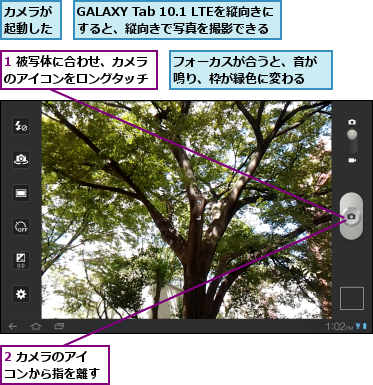
3.撮影した写真を確認する
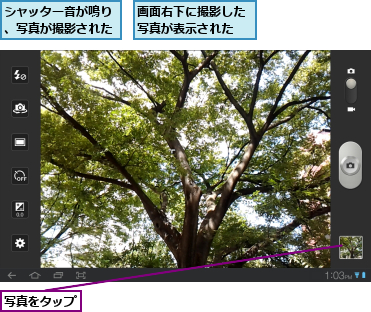
![撮影した写真が表示された,撮影した写真が複数あるときは、一覧が表示される,[ギャラリーに移動]をタップすると、表示している写真を[ギャラリー]でも表示できる,[削除]をタップすると、表示している写真を削除できる](/contents/066/img/img20111208122554004314.jpg)
[ヒント]フラッシュや撮影モードを切り替えて撮影するには
画面左側にあるアイコンを利用すると、撮影の設定をさまざまに変更できます。たとえば、手順2の画面の左側の一番上の[フラッシュ設定]をタップすると、フラッシュのON/OFFを切り替えられます。また、上から3つめの[撮影モード切り替え]をタップすると、笑顔を検知して自動的に撮影したり、パノラマ写真を撮影したりすることもできます。このほか、[設定]から[シーン撮影]を選択する
[ヒント]写真を共有するには
写真の撮影後に手順3で[共有方法を選択]をタップすると、写真をメールで送信したり、SNSに投稿することができます。いろいろな人に写真を見せたいときに活用しましょう。
[ヒント]画面をキャプチャーするには
撮影したい画面を表示し、ステータスバーの左から4 つめのアイコンをタップすると、画面を撮影(キャプチャー)できます。キャプチャーすると、[スクリーンをキャプチャーして画像ファイルを保存しました。]と表示されます。撮影した画面は[ギャラリー]で確認できます。
[ヒント]動画を撮影するには
手順2の画面で画面右上の[静止画/動画撮影切り替え]をドラッグして動画に切り替えると、動画を撮影できます。撮影画面を見ながら被写体にカメラを向け、[撮影]をタップすると、撮影が開始されます。また、撮影した動画は、[ギャラリー]、もしくはアプリケーション画面の[全て]にある[動画]から再生できます。
[ヒント]動画を撮影するには
画面右上の[ 静止画/動画撮影切り替え]をドラッグして動画に切り替えると、動画を撮影できます。撮影画面を見ながら被写体にカメラを向け、[撮影]をタップすると、撮影が開始されます。また、撮影した動画は、[ギャラリー]、もしくはアプリケーション画面の[全て]にある[動画]から再生できます。




